Come rendere trasparente la barra delle applicazioni in Windows 11
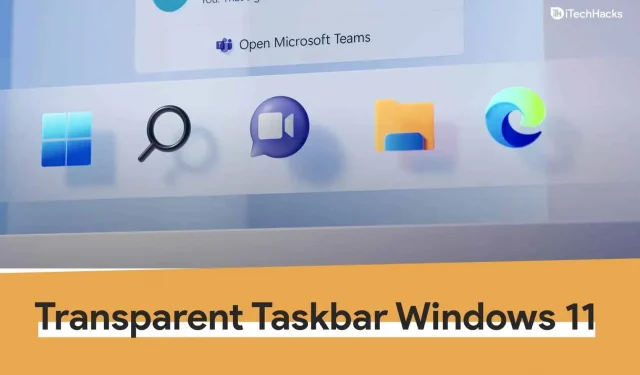
Windows 11 ha un aspetto completamente diverso. Molte cose sembrano diverse in Windows 11, inclusa la barra delle applicazioni. Microsoft ha creato una nuova barra delle applicazioni in Windows 11 che mette tutto al centro e vi aggiunge nuove icone. Esistono molti modi per far apparire la barra delle applicazioni nel modo desiderato. Per rendere trasparente la barra delle applicazioni ma non sai come fare, leggi questa guida. In questo articolo, discuteremo come rendere trasparente la barra delle applicazioni in Windows 11.
Contenuto:
- 1 Ottenere una barra delle applicazioni trasparente con l’opzione di personalizzazione
- 2 Conclusione
Ottenere una barra delle applicazioni trasparente con l’opzione di personalizzazione
Il primo modo per ottenere una barra delle applicazioni trasparente in Windows 11 è utilizzare l’opzione di personalizzazione. Di seguito sono riportati i passaggi per ottenere una barra delle applicazioni trasparente con l’opzione di personalizzazione.
- Apri l’ app Impostazioni sul tuo PC premendo la combinazione di tasti Windows + I.
- Vai alla sezione Personalizzazione nella barra laterale sinistra dell’app Impostazioni .
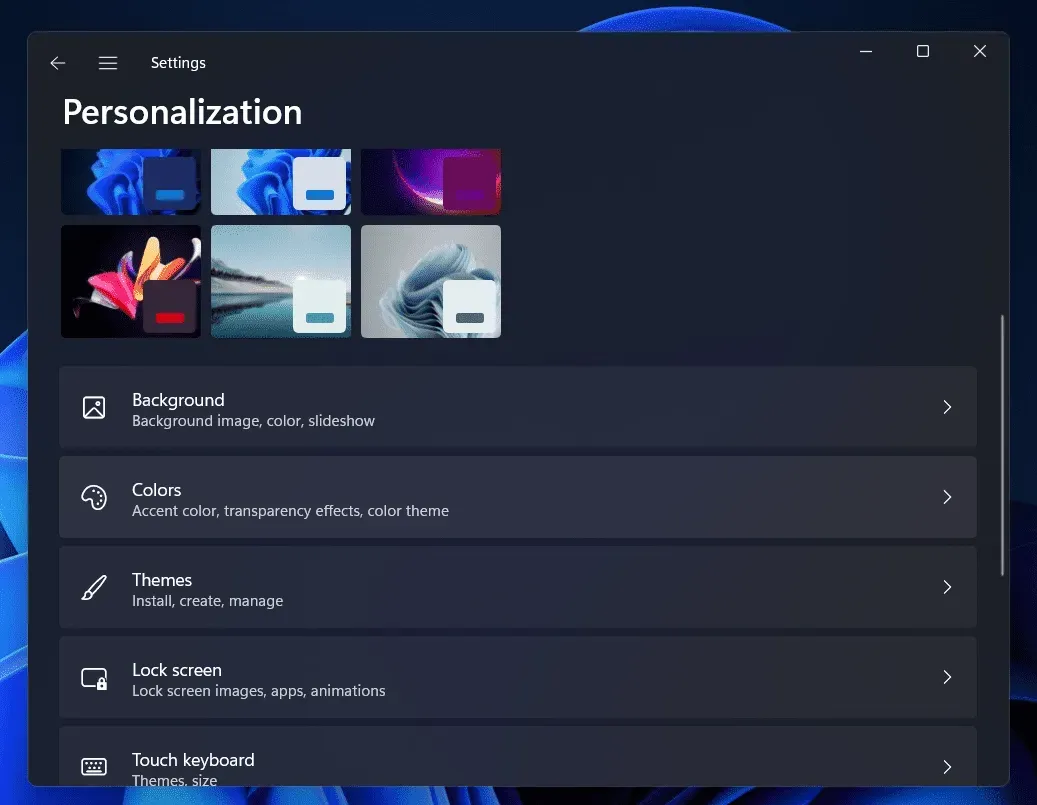
- Sul lato destro della sezione Personalizzazione , fai clic su Colori .
- Nella schermata successiva, attiva l’ interruttore degli effetti di trasparenza .
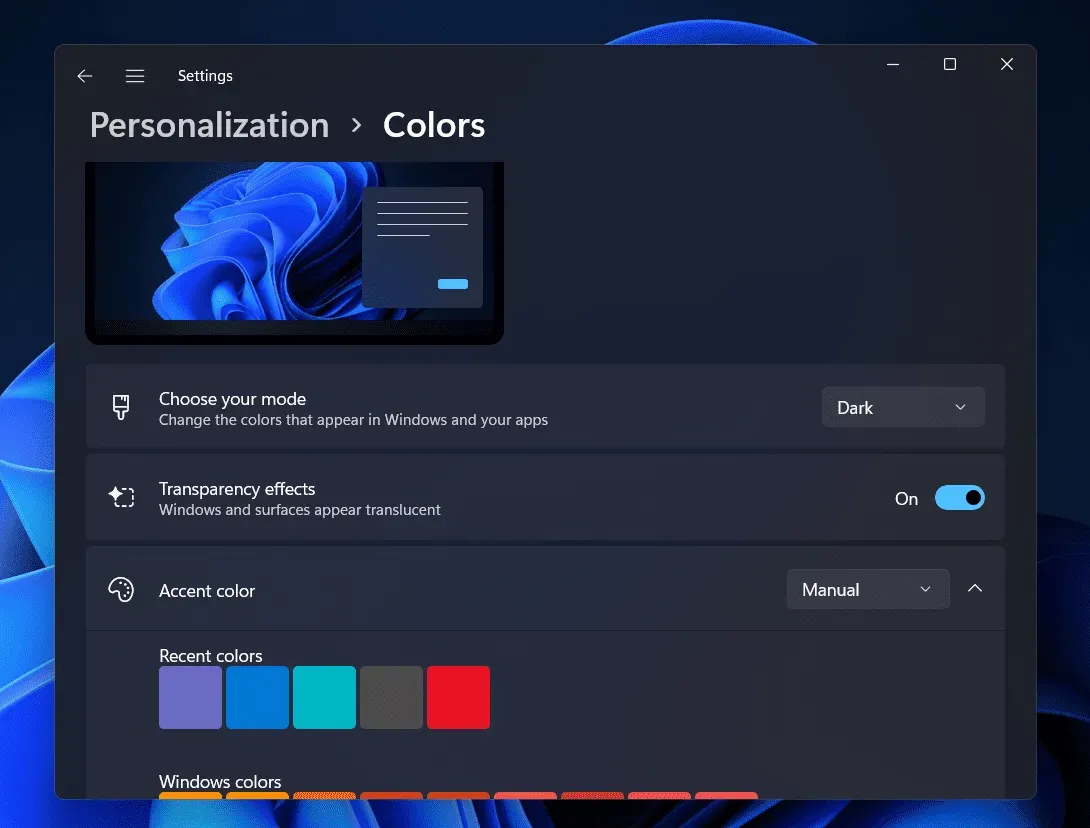
Ciò renderà la barra delle applicazioni in qualche modo trasparente. Facoltativamente, puoi anche scegliere un colore di accento che corrisponda allo sfondo e rendere la barra delle applicazioni più trasparente.
Rendi trasparente la barra delle applicazioni in Windows 11 utilizzando l’opzione degli effetti visivi
Un altro modo per ottenere una barra delle applicazioni trasparente in Windows è utilizzare l’opzione Effetti visivi. Per fare ciò, seguire i passaggi indicati di seguito:
- Premi la combinazione di tasti Windows + I per aprire l’ app Impostazioni sul tuo PC. Puoi trovare l’ app Impostazioni nel menu Start e quindi aprirla da lì.
- Fai clic su Accessibilità nella barra laterale sinistra dell’app Impostazioni .
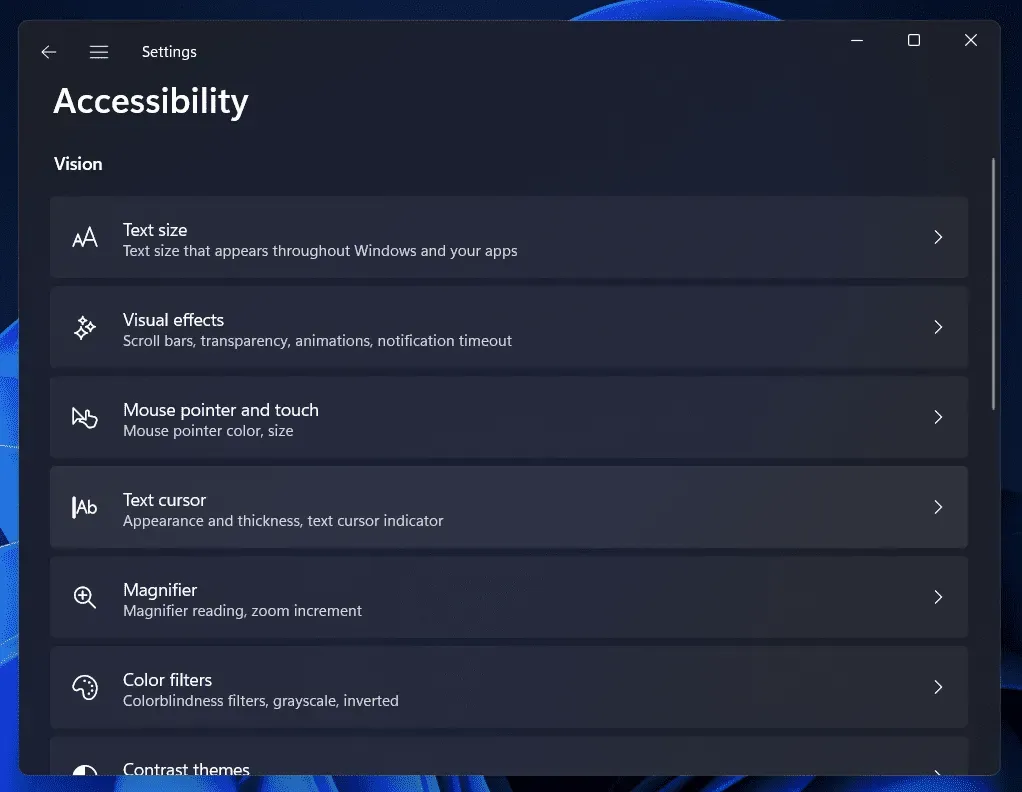
- Sul lato destro della sezione Accessibilità in Impostazioni, seleziona l’ opzione Effetti visivi .
- Ora nella schermata successiva, attiva l’ interruttore degli effetti di trasparenza. In questo modo sarai in grado di rendere trasparente la barra delle applicazioni.
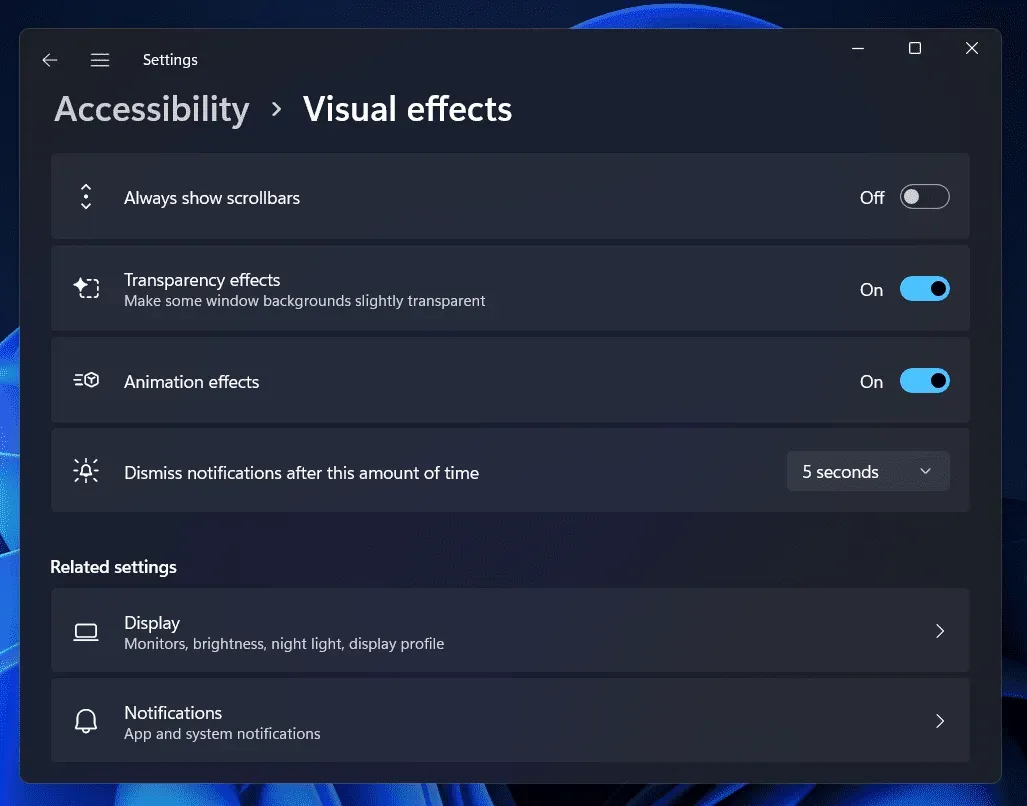
Ottenere una barra delle applicazioni trasparente utilizzando l’editor del registro
Puoi anche utilizzare l’Editor del Registro di sistema per rendere trasparente la barra delle applicazioni. Per utilizzare l’Editor del Registro di sistema per rendere trasparente la barra delle applicazioni, attenersi alla seguente procedura:
- Premi il tasto Windows per aprire il menu Start sul tuo PC.
- Dal menu Start, cerca Editor del Registro di sistema e fai clic su di esso nei risultati della ricerca per aprire l’applicazione Editor del Registro di sistema sul tuo PC.
- Nell’Editor del Registro di sistema vai al seguente indirizzo
- HKEY_LOCAL_MACHINE\SOFTWARE\Microsoft\Windows\CurrentVersion\Explorer\Avanzate
- Ora fai clic con il tasto destro sul riquadro di destra. Nel menu di scelta rapida che si apre, fare clic su Nuovo e quindi su Valore DWORD (32 bit).
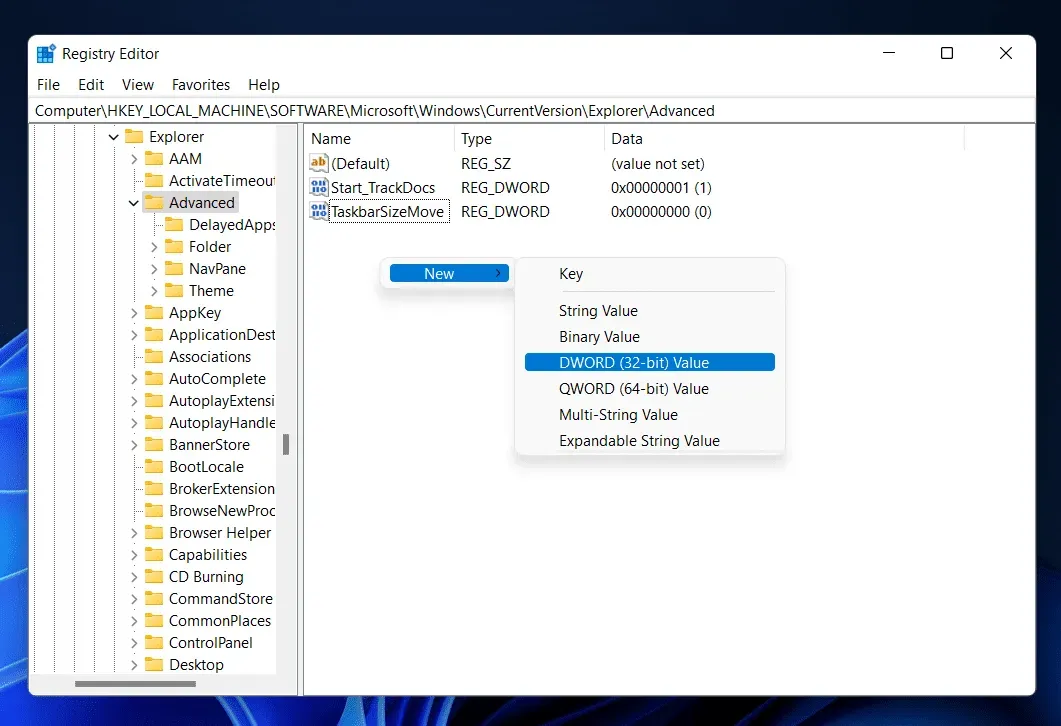
- Assegna al nuovo valore DWORD il nome UseOLEDTaskbarTransparency . Per fare ciò, fai clic con il pulsante destro del mouse e seleziona Rinomina.
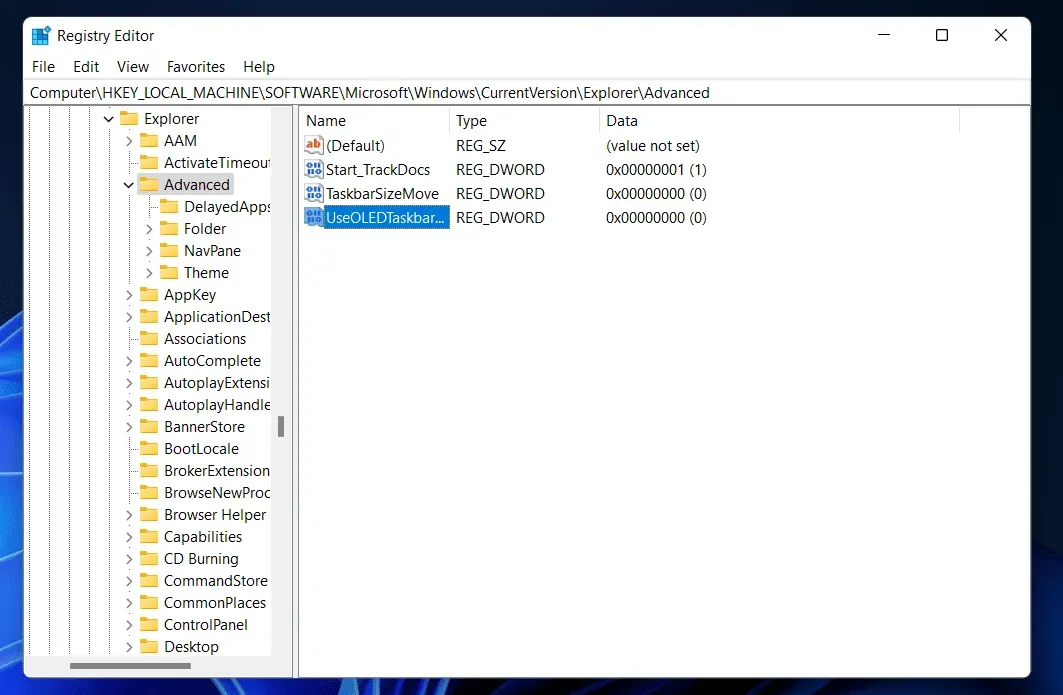
- Ora fai doppio clic su DWORD per modificarlo. Modificare il valore dei dati da 0 a 1. Successivamente, fare clic su OK .
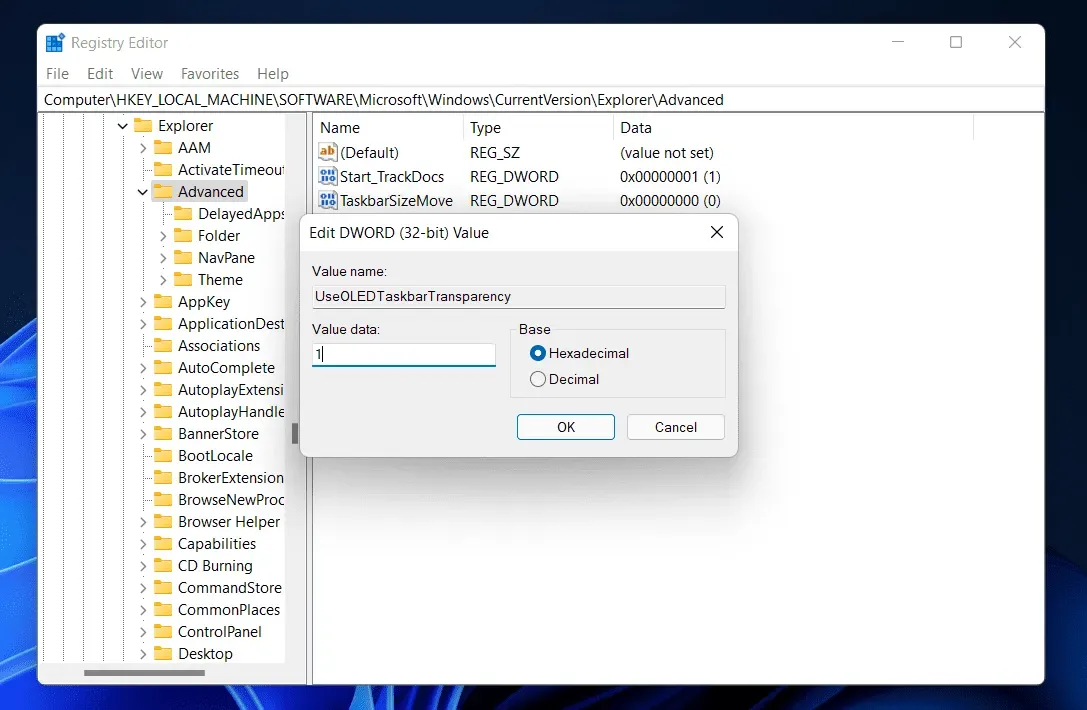
- Disconnettersi dal PC e quindi accedere nuovamente. Una volta fatto, sarai a posto.
Ottenere una barra delle applicazioni trasparente con app di terze parti
Puoi anche utilizzare app di terze parti per ottenere una barra delle applicazioni trasparente su PC Windows 11. Esistono varie app di terze parti come TranslucentTB e TaskbarX che puoi utilizzare per rendere trasparente la barra delle applicazioni su Windows 11. In questo articolo, discuteremo come rendere trasparente la barra delle applicazioni con TranslucentTB. Per utilizzare TranslucentTB per rendere trasparente la barra delle applicazioni, procedi nel seguente modo:
- Apri il menu Start premendo il tasto Windows sulla tastiera. Dal menu Start , trova Microsoft Store . Fai clic su Microsoft Store nel menu Start per aprirlo.
- In Microsoft Store, cerca TranslucentTB e fai clic sul risultato di ricerca appropriato. Fare clic sul pulsante ” Ottieni” per installare l’applicazione sul computer.
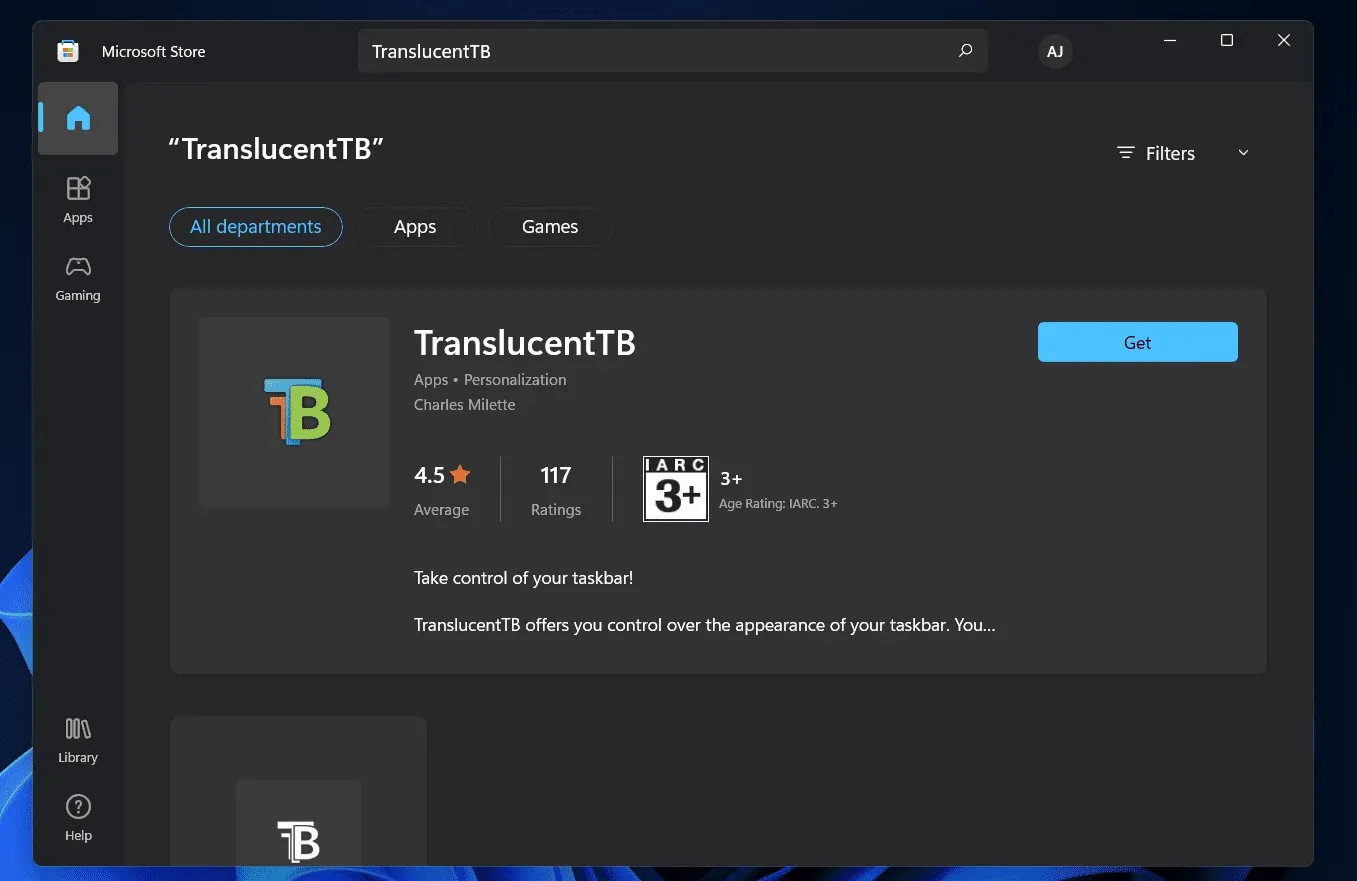
- Ora apri TranslucentTB cercando nel menu di avvio.
- Quando apri un’applicazione, la barra delle applicazioni diventa automaticamente trasparente.
Conclusione
Ecco come puoi rendere trasparente la barra delle applicazioni in Windows 11. Puoi rendere trasparente la barra delle applicazioni in Windows 11 seguendo i passaggi precedenti. Speriamo che questo articolo ti abbia fornito le informazioni di cui hai bisogno.



Lascia un commento